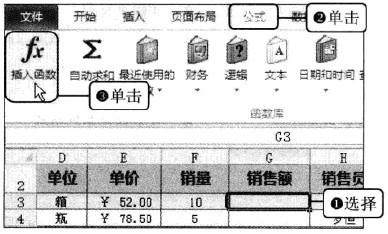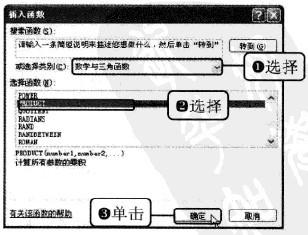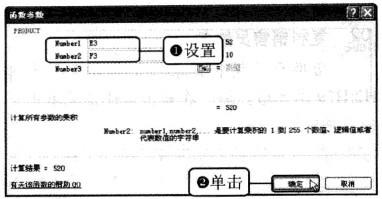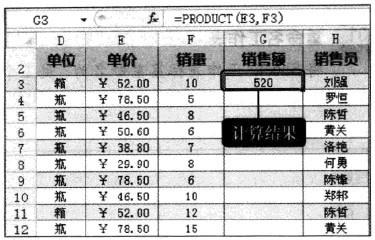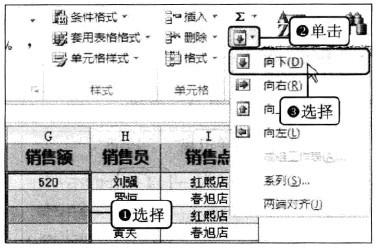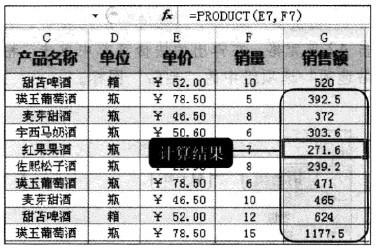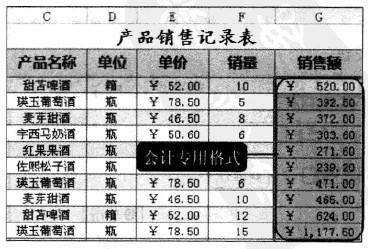企業一般會按日記錄產品的銷量明細對員工業績進行考評,首先要計算出每一筆銷售記錄的銷售額,然後才能進一步對員工的業績進行統計。一般銷售額=單價*銷 量,因此,在計算時,使用者可以藉助Excel中的PRODUCT()函式來計算每筆銷售記錄的銷售額,具體操作步驟如下。
工具/原料
Excel2010
方法/步驟
單擊“插入函式”按鈕
選擇G3單元格,切換至“公式”選項卡,在“函式庫”組中單擊“插入函式”按鈕。
選擇函式
彈出“插入函式”對話方塊,在“或選擇類別”下拉列表中選擇“數學與三角函式”選項,在“選擇函式”列表框中選擇PRODUCT選項,然後單擊“確定”按鈕。
設定函式引數
彈出“函式引數”對話方塊。設定Number1為E3,Number2為F3,然後單擊“確定”按鈕。
顯示計算結果
返回工作表,計算出甜苫啤酒的銷售額。
選擇“向下”選項
選擇G3:G79單元格區域,在“開始”選項卡的“編輯”組中單擊“填充”按鈕,在彈出的下拉列表中選擇“向下”選項。
填充公式計算結果
此時,自動複製G3單元格中的公式,在所選單元格中計算出相應產品的銷售額。
設定數字格式
選擇G3: G79單元格區域,在“數字”組中單擊“會計數字格式”右側的下三角按鈕,選擇“中文(中國)”選項。
更改數字格式效果
此時,所選單元格中的數字格式更改為會計專用格式。